目录
[6.1 直连路由](#6.1 直连路由)
[6.2 静态路由理解性实验](#6.2 静态路由理解性实验)
[6.2.1 配置直连路由](#6.2.1 配置直连路由)
[6.2.2 配置静态路由](#6.2.2 配置静态路由)
[6.3 路由表的参数与比较](#6.3 路由表的参数与比较)
[6.3.1 优先级的比较](#6.3.1 优先级的比较)
[6.3.2 开销的比较](#6.3.2 开销的比较)
[6.4 路由器中的等价路由、浮动路由、默认路由](#6.4 路由器中的等价路由、浮动路由、默认路由)
[6.4.1 等价路由](#6.4.1 等价路由)
[6.4.2 浮动路由](#6.4.2 浮动路由)
[6.4.3 默认路由(缺省路由)](#6.4.3 默认路由(缺省路由))
6.1 直连路由
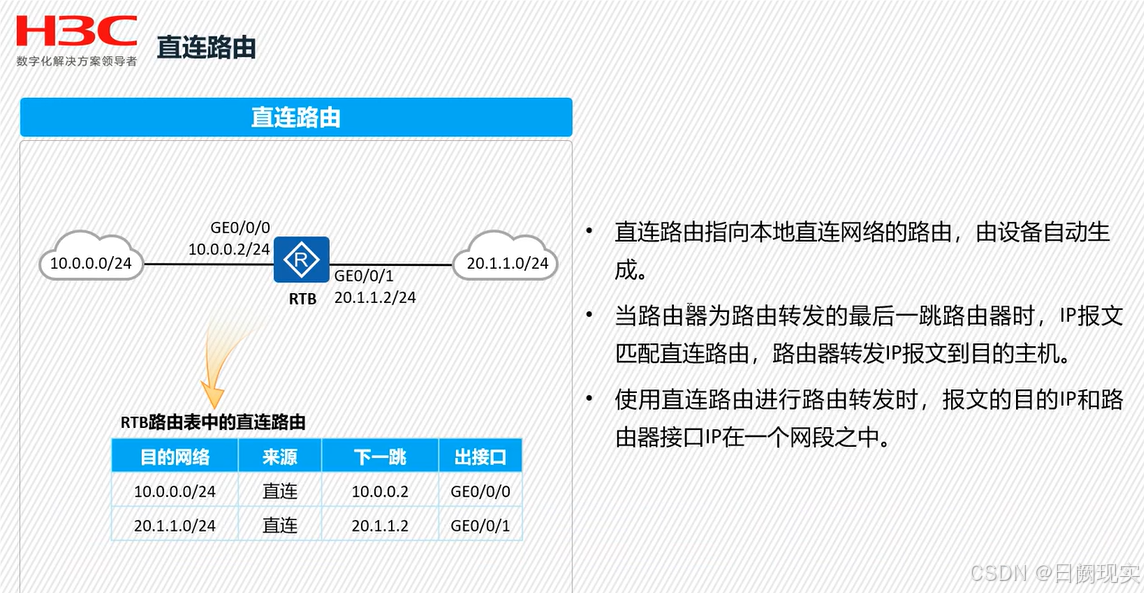
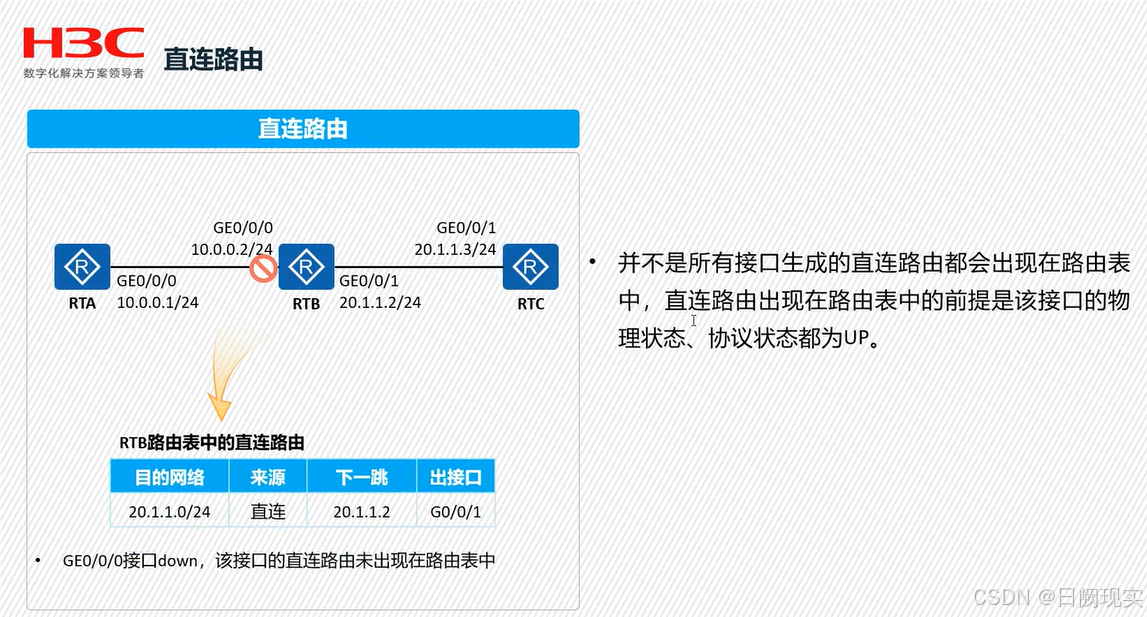
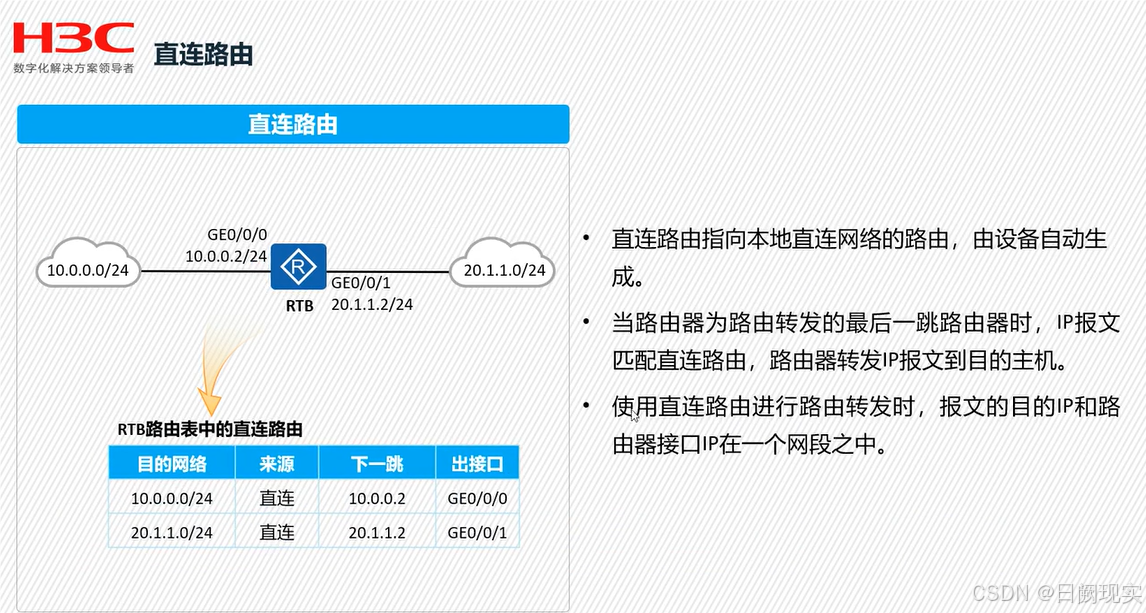
6.2 静态路由理解性实验
需要我们来实现这个网络拓扑图的全网互通。
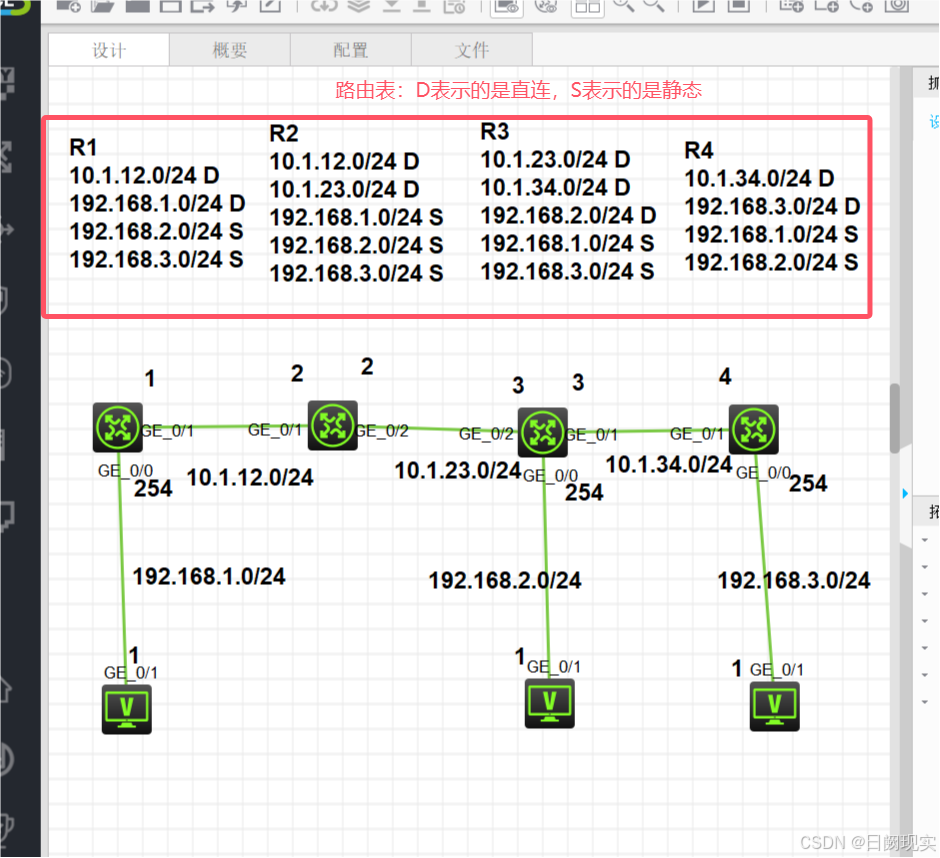
6.2.1 配置直连路由
3台PC上我们已经配置好了IP与子网掩码、网关。
现在我们先在4台路由器上配置直连路由:
R1\]int g0/0/0 \[R1-GigabitEthernet0/0/0\]ip add 192.168.1.254 24 \[R1-GigabitEthernet0/0/0\]int g0/0/1 \[R1-GigabitEthernet0/0/1\]ip add 10.1.12.1 24 \[R2\]int g0/0/1 \[R2-GigabitEthernet0/0/1\]ip add 10.1.12.2 24 \[R2-GigabitEthernet0/0/1\]int g0/0/2 \[R2-GigabitEthernet0/0/2\]ip add 10.1.23.2 24 \[R3\]int g0/0/2 \[R3-GigabitEthernet0/0/2\]ip add 10.1.23.3 24 \[R3-GigabitEthernet0/0/2\]int g0/0/1 \[R3-GigabitEthernet0/0/1\]ip add 10.1.34.3 24 \[R3-GigabitEthernet0/0/1\]int g0/0/0 \[R3-GigabitEthernet0/0/0\]ip add 192.168.2.254 24 \[R4\]int g0/0/1 \[R4-GigabitEthernet0/0/1\]ip add 10.1.34.4 24 \[R4-GigabitEthernet0/0/1\]int g0/0/0 \[R4-GigabitEthernet0/0/0\]ip add 192.168.3.254 24
6.2.2 配置静态路由
静态路由配置的格式就是:
ip route-static 目标网段 掩码 路由器的出口接口号 路由器到下一路由器的出接口IP(下一跳)
配置好直连路由后,我们开始配置静态路由了:
R1\]ip route-static 192.168.2.0 24 g0/0/1 10.1.12.2 \[R1\]ip route-static 192.168.3.0 24 g0/0/1 10.1.12.2 \[R2\]ip route-static 192.168.1.0 24 g0/0/1 10.1.12.1 \[R2\]ip route-static 192.168.2.0 24 g0/0/2 10.1.23.3 \[R2\]ip route-static 192.168.3.0 24 g0/0/2 10.1.23.3 \[R3\]ip route-static 192.168.1.0 24 g0/0/2 10.1.23.2 \[R3\]ip route-static 192.168.3.0 24 g0/0/1 10.1.34.4 \[R4\]ip route-static 192.168.1.0 24 g0/0/1 10.1.34.3 \[R4\]ip route-static 192.168.2.0 24 g0/0/1 10.1.34.3
至此配置完成,全网的PC能够实现互通。
6.3 路由表的参数与比较
输入:
display ip routing-table
用来查看路由表
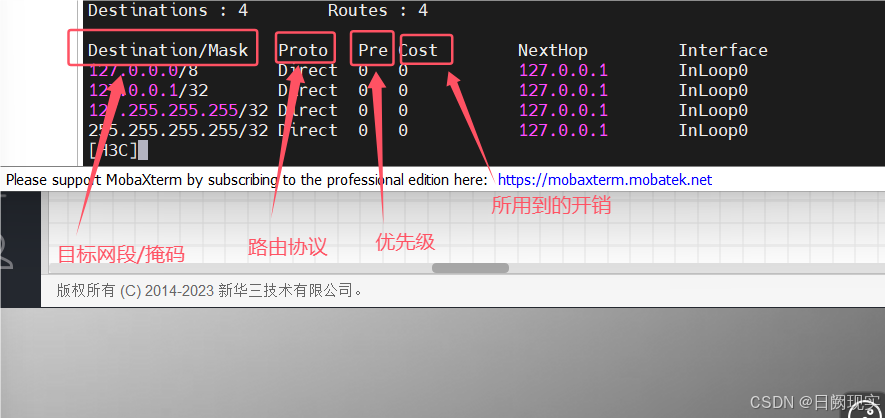
6.3.1 优先级的比较
优先级值越小这个配置的优先级越高。
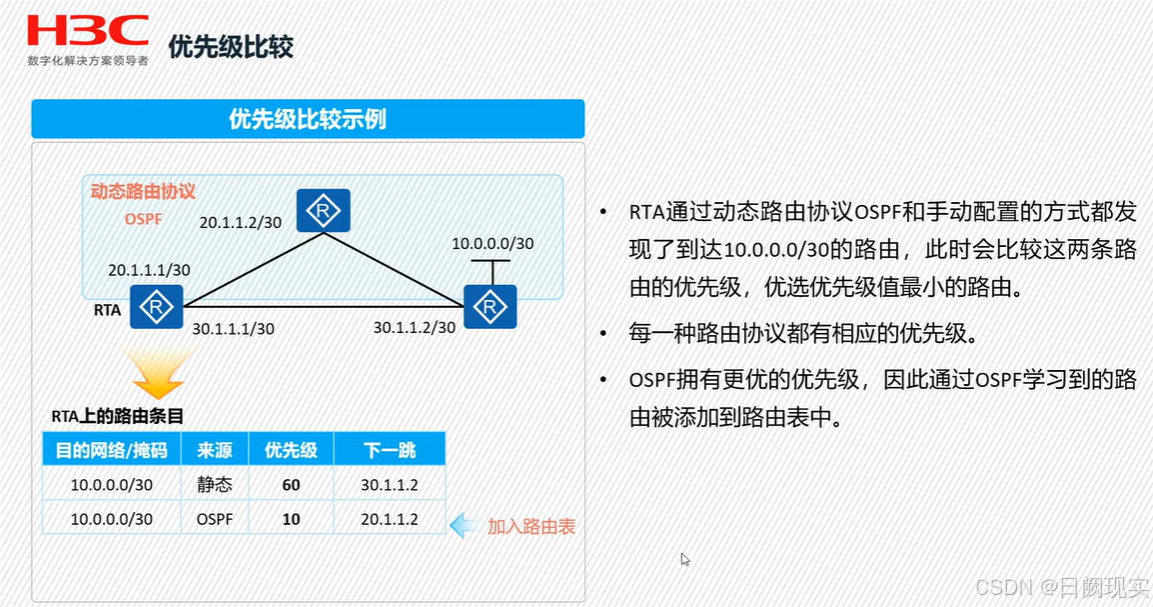
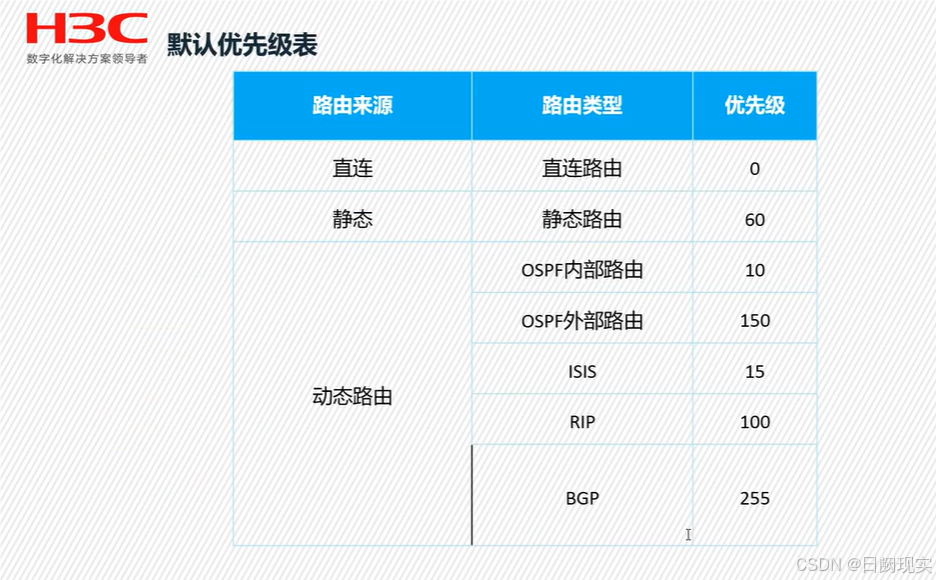
6.3.2 开销的比较
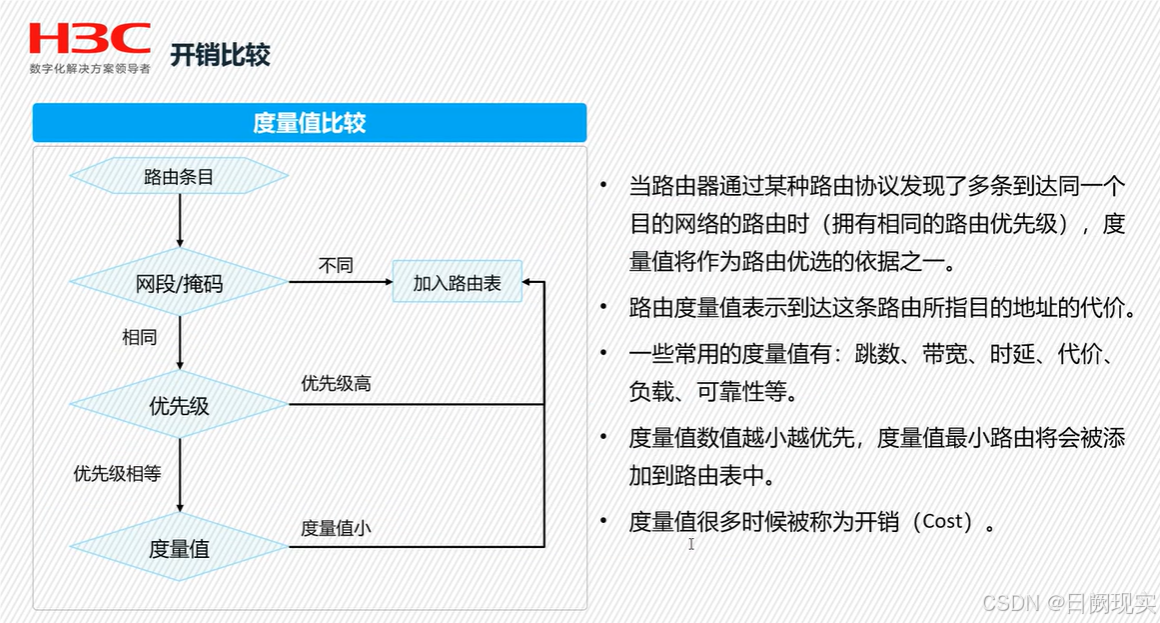
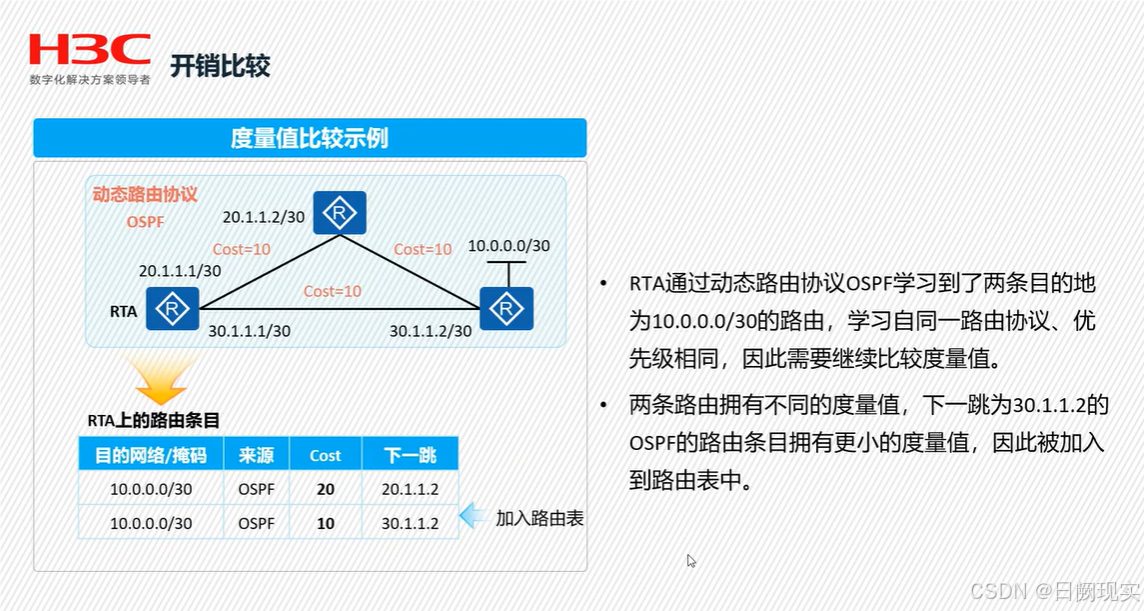
6.4 路由器中的等价路由、浮动路由、默认路由
示例图:
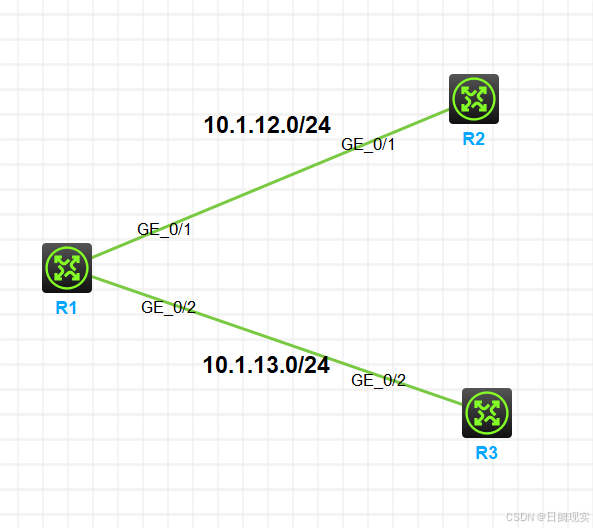
6.4.1 等价路由
使用下面的命令可以实现等价路由,也就是负载分担的路由。
在R1中配置:
H3C\]ip route-static 192.168.10.0 24 g0/0/1 10.1.12.2 \[H3C\]ip route-static 192.168.10.0 24 g0/0/2 10.1.13.3
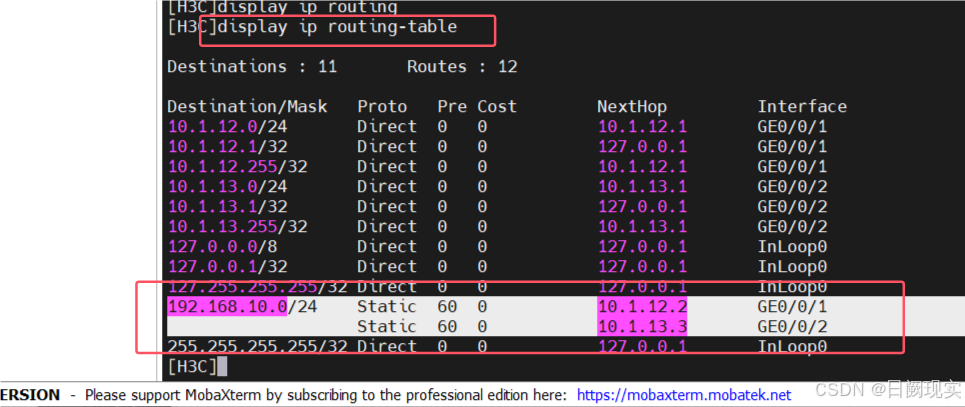
6.4.2 浮动路由
R1\]undo ip route-static 192.168.10.0 24 g0/0/2 10.1.13.3 \[R1\]ip route-static 192.168.10.0 24 g0/0/2 10.1.13.3 preference 61 #设置优先级为61
此时我们只能看到一条通往g0/0/1的配置,另一条通往g0/0/2的配置不会使用:
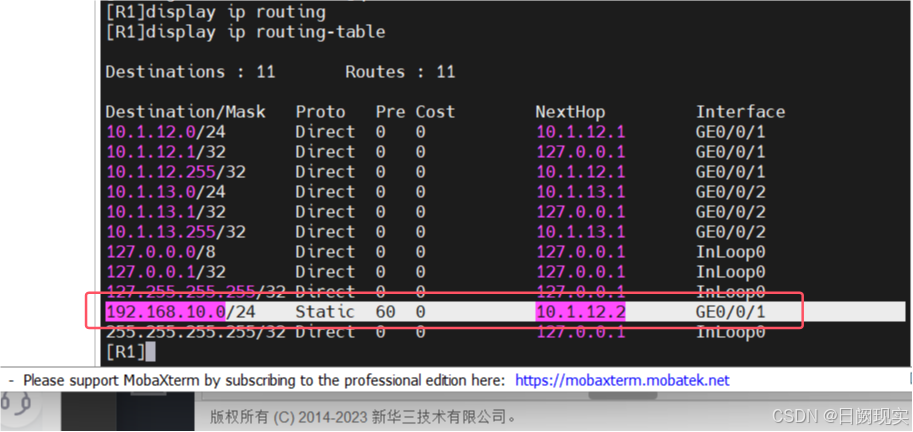
如果此时我们将端口g0/0/1给断开掉:
R1\]int g0/0/1 \[R1-GigabitEthernet0/0/1\]shutdown
那么我们的g0/0/2端口将会被开放:
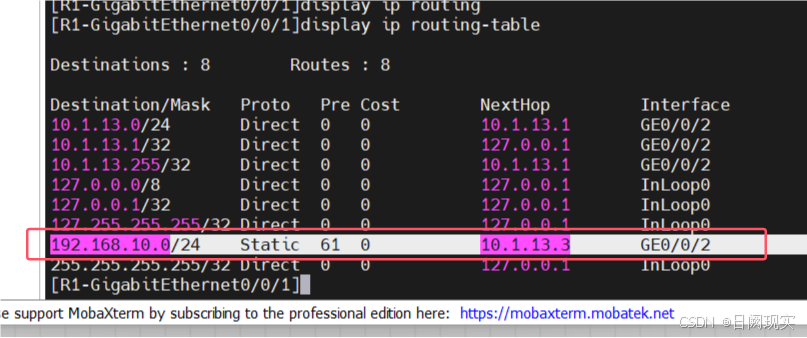
这样做可以很好的解决我们在使用负载均衡时端口的开销不一样的情况。
6.4.3 默认路由(缺省路由)
配置方法:
R1\]ip route-static 0.0.0.0 0.0.0.0 g0/0/1 10.1.12.2
它的作用是指引任意网段去往目的端口。